Hướng Dẫn Cài Đặt Ứng Dụng APP Camera Ezviz Trên Điện Thoại
Hướng dẫn sử dụng camera EZVIZ từ cài đặt phần mềm trên điện thoại đến cài đặt wifi để sử dụng online. chỉ vài thao tác dễ dàng sẽ giúp bạn hoàn thành quá trình cho cam kết nối với wifi. Ezviz xin giới thiệu các bước thực hành cài đặt camera trên APP điện thoại.

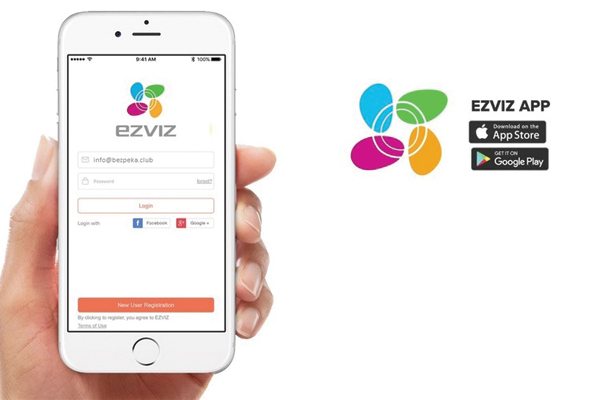
Bước 1: Tải app Ezviz camera về điện thoại di động
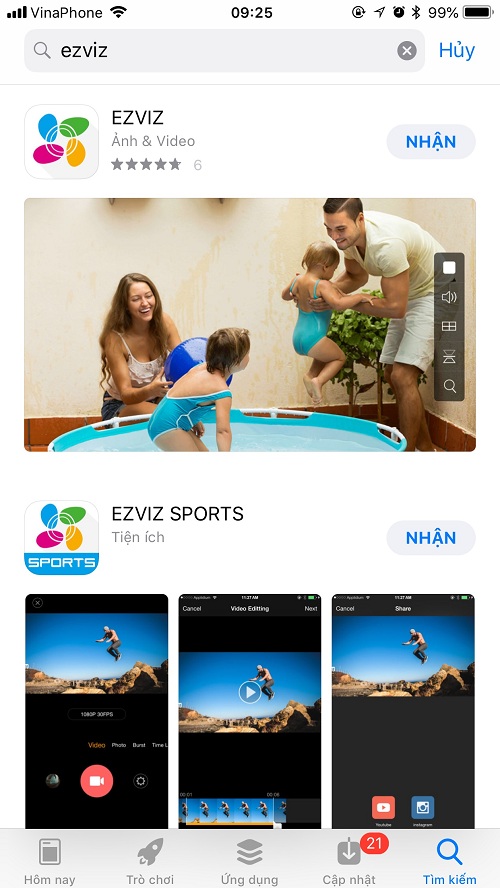
- Thêm, xem, quản lý camera giám sát đơn giản và dễ dàng
- Nhận ngay thông báo khi phát hiện có chuyển động, có người trong khu vực quan sát của camera
- Chia sẻ thông tin với nhiều người cùng giám sát
- Xem lại hình ảnh từ thẻ nhớ hoặc điện toán đám mây
- Trò chuyện theo thời gian thực thông qua tính năng đối thoại 2 chiều
- Tùy chỉnh và cài đặt camera. Ví dụ: Có thể bật/tắt âm thanh, phóng to hoặc thu nhỏ hình ảnh, chế độ đóng tạm thời…
Download ứng dụng tại link sau
- Ứng dụng trên CH Play: Download CHplay Tại Đây
- Ứng dụng trên IOS: Download IOS Tại Đây
Bước 2: Đăng ký người dùng
Sau khi đã tải và cài đặt App Ezviz camera thành công, bạn mở ứng dụng và bấm vào nút đăng ký người dùng mới.
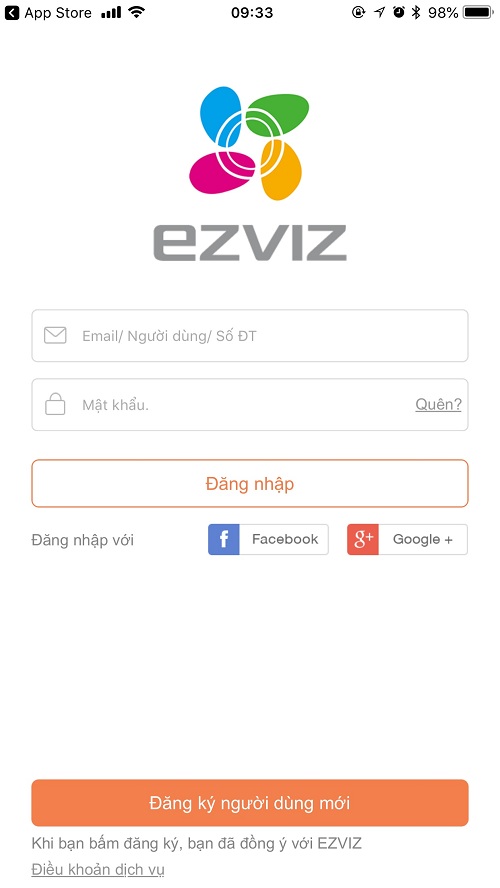
Bước 3: Tạo tài khoản Ezviz App
Có nhiều phương thức để tạo nên 1 tài khoản, có thể chọn phương thức đăng ký qua Email hoặc số điện thoại. Trong bài này Ezviz sẽ chọn qua Email để hướng dẫn, với số điện thoại thì quý khách sẽ thực hiện tương tự nhé.
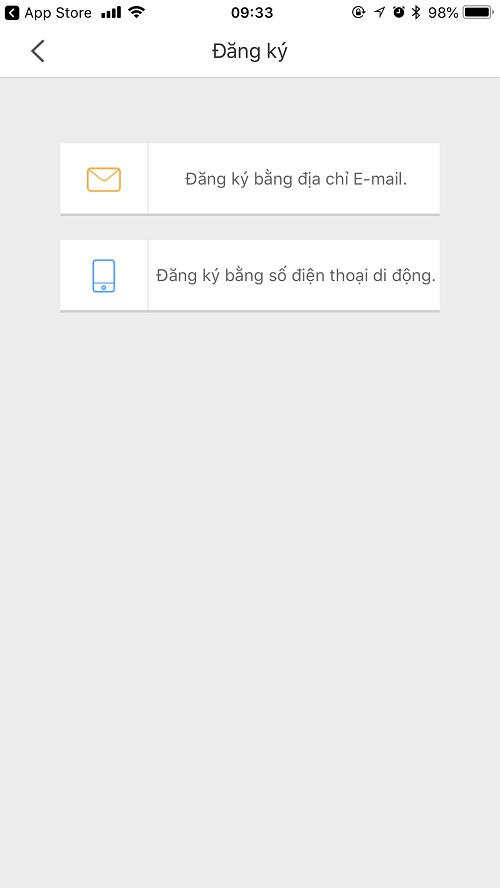
Bước 4: Khai báo thông tin người dùng
Nhập các thông tin cần thiết theo bản yêu cầu bên dưới như tài khoản mail , mật khẩu ( Lưu ý mk phải 8 kí tự trở lên có chữ và số và phải có chữ viết hoa hoặc kí tự đặc biệt nhé .
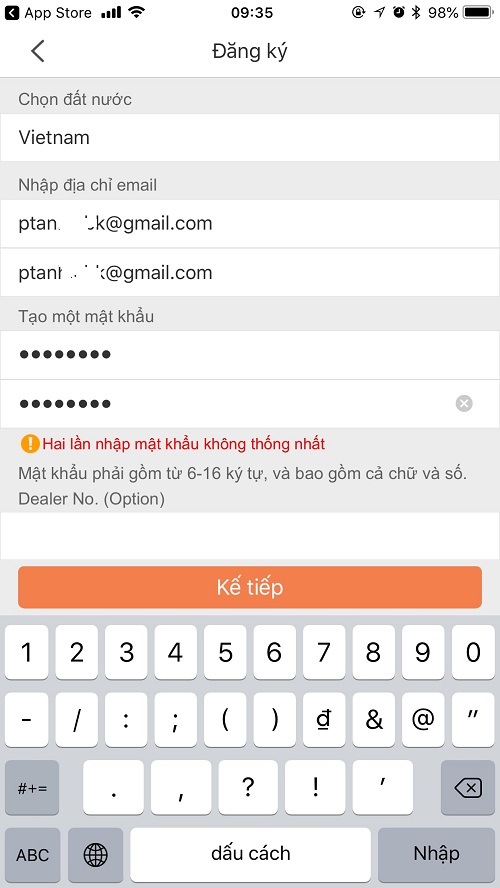
Tại đây quý khách hãy nhấp vào “Gửi mã qua Email”, một email sẽ gửi về hộp thư của quý khách bao gồm mã xác thực 4 số. quý khách nhập mã xác thực vào và chọn kế tiếp.
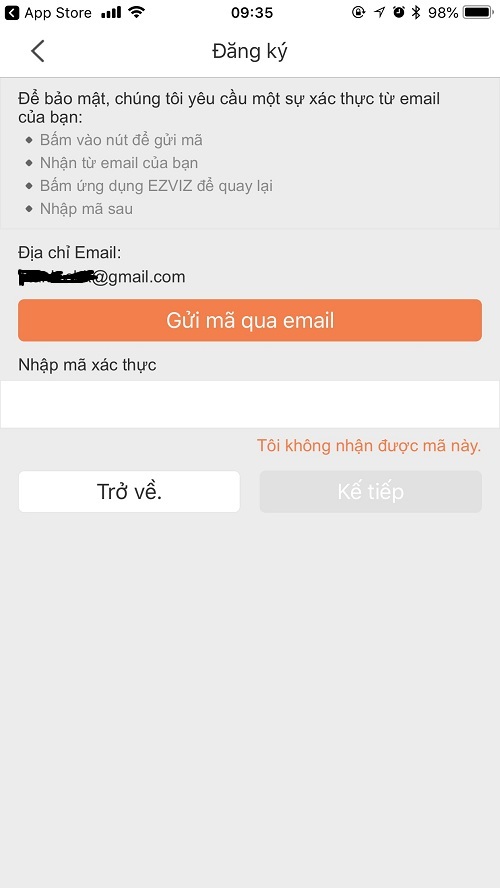
Bước 5 thêm thiết bị camera
Sau khi hiển thi bản thành công như dưới chứng tỏ bạn đã tạo được tài khoản của phần mềm EZVIZ sau đó bạn hãy đăng nhập vào phần mềm nhé .
Sau khi đã tạo thành công tài khoản phần mềm EZVIZ thì bước tiếp theo là cài đặt cho camera kết nối với wifi bạn nhé
- Trước tiên đừng quên cấp nguồn cho camera
- Thấy biểu tượng có dấu ” + ” to chính giữa ghi chữ thêm thiết bị thì bạn ấn vào đấy nha .
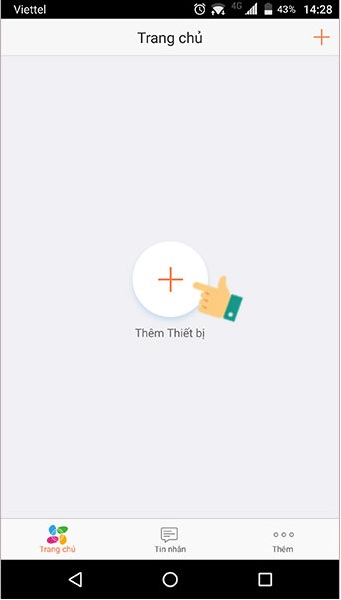
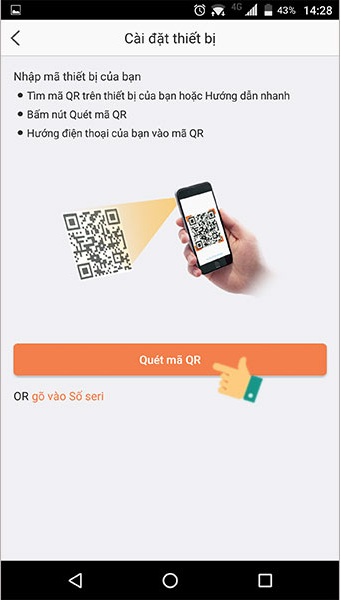
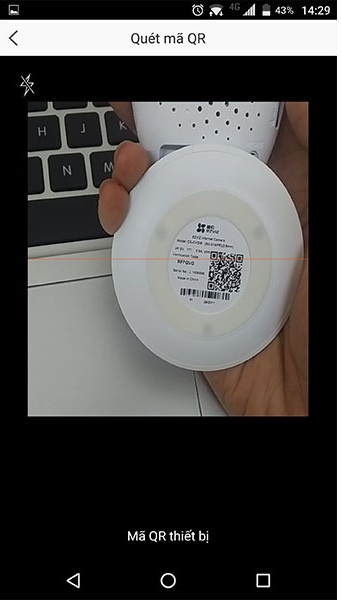
Ứng dụng EZVIZ sẽ tiến hành kết nối với camera EZVIZ của quý khách và khi kết nối thành công sẽ có thông báo như hình dưới. Bước tiếp theo quý khách chọn “Kết nối vào mạng” để thiết lập kết nối mạng cho camera.
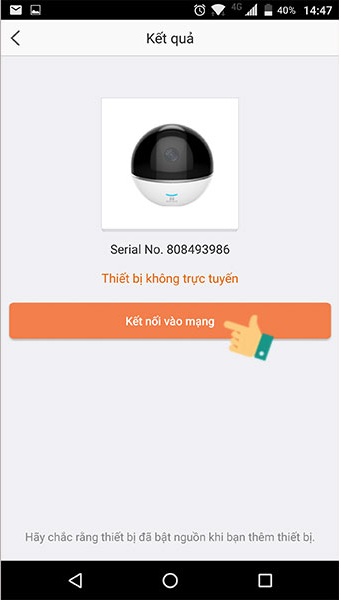
Bước 6: Kết nối camera với mạng wifi
Đối với các model camera EZVIZ hỗ trợ sử dụng cả 2 kết nối là mạng có dây và mạng không dây WIFI, thì hệ thống sẽ yêu cầu bạn chọn loại kết nối mong muốn. Trong bài hướng dẫn này, An Thành Phát chọn kết nối không dây là mạng Wifi.
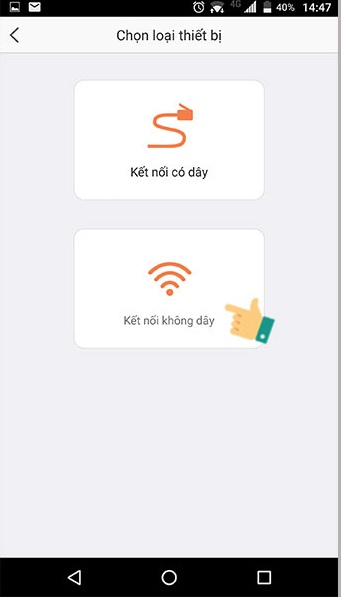
Thông tin cấu hình mạng không dây Wifi của camera wifi hiện ra, hãy đảm bảo rằng tên Wifi mà camera nhận được với Wifi mà quý khách đang kết nối trùng nhau, sau đó chọn vào Kế tiếp rồi nhập mật khẩu Wifi.
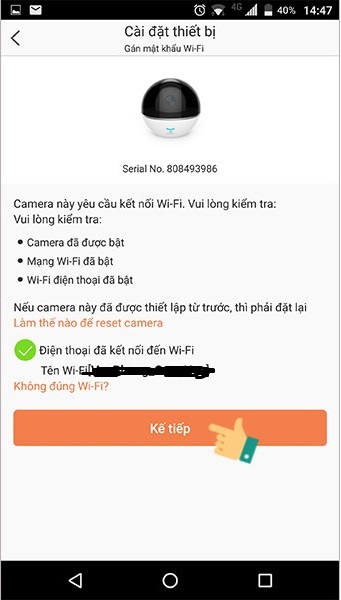
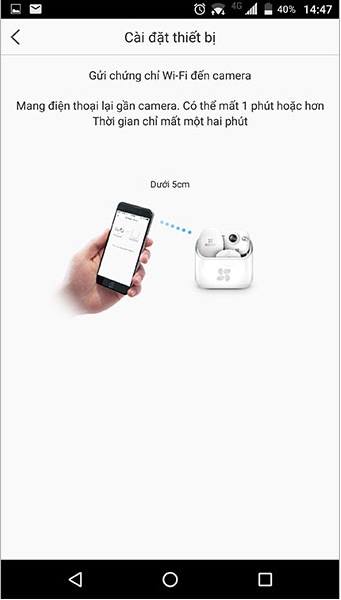
Sau khi kết nối thành công, giao diện Cài đặt thiết bị sẽ hiện như hình dưới. Nhấp Xem camera để bắt đầu sử dụng camera EZVIZ mà quý khách vừa đã kết nối.
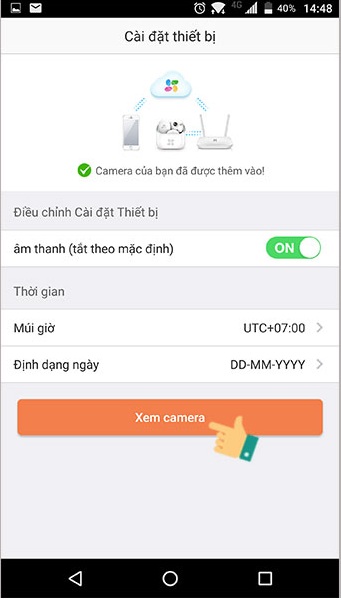





sản phẩm mới
DAHUA
Camera Dahua T2A-PV
Phụ kiện
Nguồn tổ ong cho camera có quạt 12VDC/30A
Hệ thống âm thanh
Loa trần C-66W
Phụ kiện
Vỏ che camera VANTECH KK-04
Máy chấm công
Thiết bị nhận dạng khuôn mặt và lòng bàn tay – Phát hiện thân nhiệt khi đeo khẩu trang ZKTECO SpeedFace-V5L [TD]
Phụ kiện
Giá đỡ cho camera PTZ Dome UNV TR-WE45-B-IN
Phụ kiện
Kìm bấm Jack BNC
Phụ kiện
Lọc nhiễu nhẹ LN01
Phụ kiện
Vỏ che khói camera Dome màu đen Hanwha Techwin WISENET SPG-IND73B
CAMERA IP
Camera IP DS-2CD7A26G0/P-IZS (8-32mm)
Camera
EZVIZ
Nhà thông minh EZVIZ DP1C
Camera Trọn Bộ
Trọn bộ 5 Camera Hikvision tại Hải Phòng DS-2CD1027G0-LUF
EZVIZ
Nhà thông minh EZVIZ L2S
Camera Trọn Bộ
Trọn bộ 2 Camera Hikvision tại Hải Phòng DS-2CD1027G0-LUF
CAMERA IP
Camera ColorVu DS-2CD2T67G2P-LSU/SL
EZVIZ
Camera EZVIZ C3W Pro
CAMERA IP
CAMERA IP COLORVU DS-2CD2047G2-LU
Camera Trọn Bộ
Trọn gói 8 Camera IP DS-2CD1123G0E-I(L)
CAMERA CHUẨN NÉN H.265+
CAMERA IP DS-2CD2T23G2-2I
CAMERA IP
CAMERA IP COLORVU DS-2CD2T47G2-L
CAMERA IP
CAMERA IP DS-2CD1323G0E-I(L)
Camera Trọn Bộ
Trọn bộ 4 Camera HIKSIVION DS-2CD1323G0E-I(L) Hải Phòng
CAMERA IP
CAMERA IP DS-2CV2021G2-IDW
CAMERA IP
Camera IP DS-2CD2721G0-IZ
CAMERA CHUẨN NÉN H.265+
Camera IP DS-2CD2T21G1-I
BÀI VIẾT MỚI
USB thu tín hiệu WIFI 2.4G 300Mbps – V-K300M
Cung cấp và lắp đặt USB thu tín hiệu WIFI 2.4G 300Mbps – V-K300M chính [...]
Cập nhật 101+ tổ hợp phím tắt MacBook đầy đủ, thông dụng nhất hiện nay
MacBook là thương hiệu laptop nổi tiếng toàn cầu của Apple được nhiều người ưa [...]
Địa chỉ camera giá buôn uy tín tại Hải Phòng
Camera Gia Minh – Địa chỉ camera giá buôn uy tín tại Hải Phòng. Giới [...]
Ý tưởng sử dụng camera an ninh độc đáo không phải ai cũng biết
Nhiều người cho rằng những chiếc camera an ninh chỉ đơn thuần để giám sát [...]
Cách bật/tắt chuột cảm ứng trên laptop nhanh chóng, đơn giản
Sử dụng chuột cảm ứng laptop (touchpad) là thói quen và sở thích của nhiều [...]
8 Mẹo Và Kinh Nghiệm Xử Lý Tình huống Lái Xe Trên Đường Trơn Trượt
Lái xe trên đường trơn trượt rất dễ khiến lốp xe bị mất kiểm soát [...]
Google Gemini là gì? Thông tin về AI mới nhất của Google
Google chính thức ra mắt công cụ AI mang tên Gemini Google AI, được xem [...]
Hướng dẫn sơn xe ô tô tại nhà nhanh chóng và dễ dàng
Xe ô tô khi sử dụng lâu ngày chắc chắn sẽ bị xuống cấp, đổi [...]
Camera giám sát, nhân viên kiểm soát quá tải vẫn nhận tiền ‘làm luật’ cho xe thông chốt
Camera giám sát, nhân viên kiểm soát quá tải vẫn nhận tiền ‘làm luật’ cho [...]
Trung Quốc tính đưa hệ thống camera giám sát lên Mặt trăng
Camera trong hệ thống Skynet của Trung Quốc (Ảnh: SCMP). Trung Quốc có kế hoạch [...]